¿Cómo cambiar los ejes de los gráficos en Google Sheets?
Otra Guía útil / / August 05, 2021
Los cuadros o gráficos en Google Sheets vienen con todo tipo de opciones de personalización y configuración. Puede editar el gráfico por completo haciendo todos los cambios que desee. De forma predeterminada, cuando configura un gráfico en Google Sheets, según los datos seleccionados, automáticamente configura un gráfico con algunos ejes X e Y. Pero puede intercambiar estos ejes del gráfico si lo desea, e incluso puede usar una columna diferente para denotar ambos ejes.
Una vez que haya creado un gráfico en Google Sheets, puede realizar los cambios que desee sin comenzar de nuevo creando un nuevo gráfico. Cambiar o configurar el eje X y el eje Y es uno de los cambios que puede realizar. Entonces, ¿cómo se edita el eje X y el eje Y en un gráfico en Google Sheets? Averigüemos en este artículo.
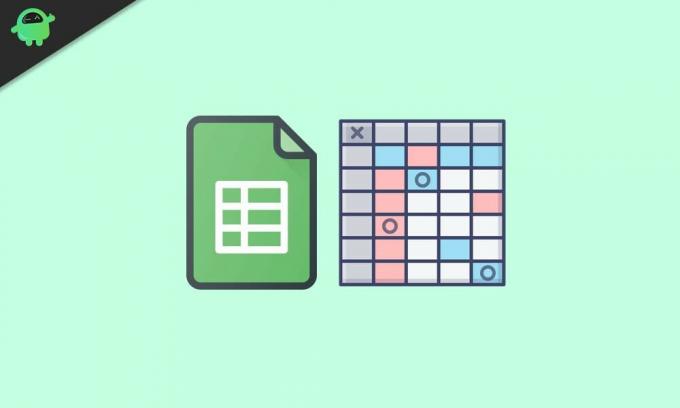
¿Cómo cambiar los ejes de los gráficos en Google Sheets?
En primer lugar, abra las Hojas donde tiene el gráfico que desea editar. Luego haga clic en el gráfico y luego haga clic en el icono de tres puntos en la parte superior. De la lista de opciones que aparecen, haga clic en la opción "Editar el gráfico". Alternativamente, incluso puede hacer clic con el botón derecho en el gráfico y luego seleccionar la opción Rango de datos. Esto abrirá el menú del editor de gráficos en el lado derecho. Incluso puede hacer doble clic en el gráfico directamente, e incluso eso abrirá el menú del editor de gráficos.
En la pestaña de configuración del panel Editor de gráficos, encontrará las opciones Eje X y Serie. La primera columna que aparece debajo del "Eje X" es el eje X del gráfico, y la primera columna que aparece debajo de la "Serie" es el Eje Y del gráfico. Ahora, para cambiar los ejes del gráfico, tendrá que cambiar las columnas que se enumeran en ambas opciones.
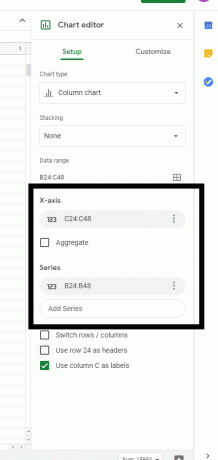
Haga clic en la columna debajo del Eje X y aparecerá una lista de títulos que puede configurar para su Eje X. Si desea establecer el título en el eje Y como título para el eje X, haga clic en él en la lista desplegable de opciones. Luego, en Series y X-Axis, tendrás los mismos títulos. Así que repita este proceso también para la opción Serie. Haga clic en la columna debajo de la Serie y luego elija el título que desea establecer para su eje Y.
Entonces, al intercambiar los títulos entre sí de esta manera, uno puede intercambiar el eje X y el eje Y de un gráfico en Google Sheets. Si tiene alguna pregunta o consulta sobre esta guía, comente a continuación y nos comunicaremos con usted. Además, consulte nuestros otros artículos sobre consejos y trucos de iPhone,Consejos y trucos de Android, Consejos y trucos para PCy más para obtener información más útil.
Un fanático del techno al que le encantan los dispositivos nuevos y siempre dispuesto a conocer los últimos juegos y todo lo que sucede en el mundo de la tecnología y sus alrededores. Tiene un gran interés en Android y dispositivos de transmisión.



